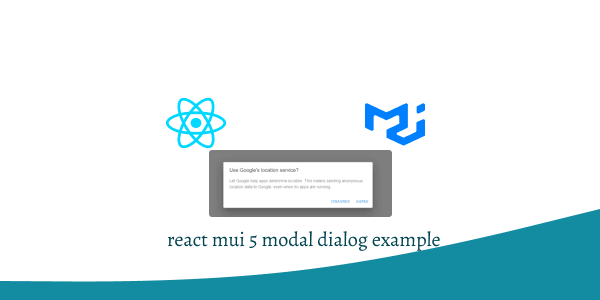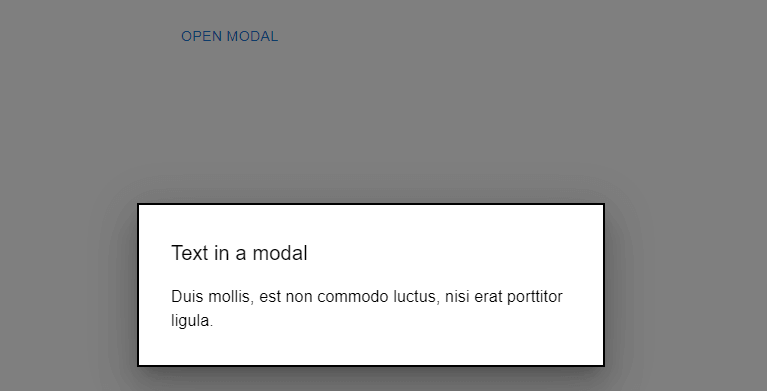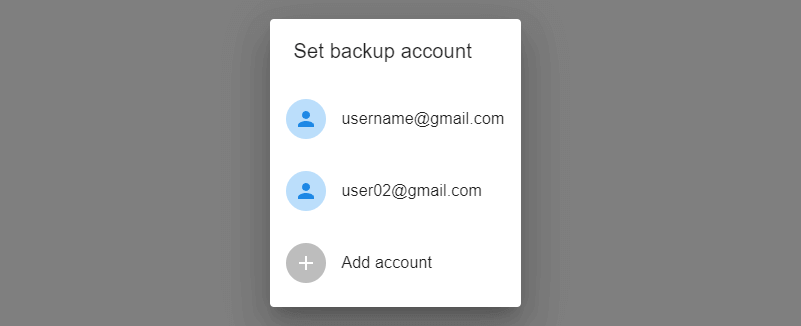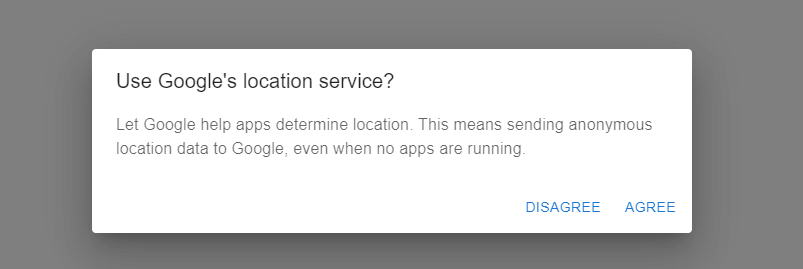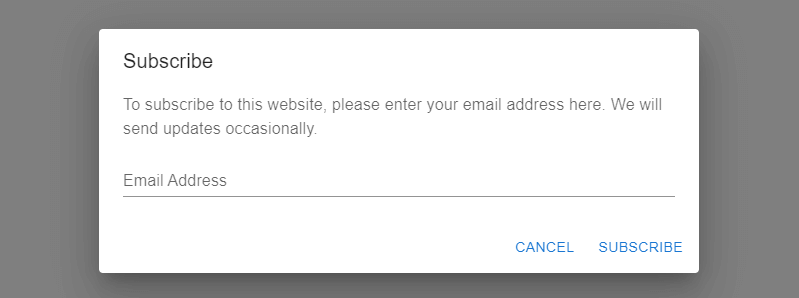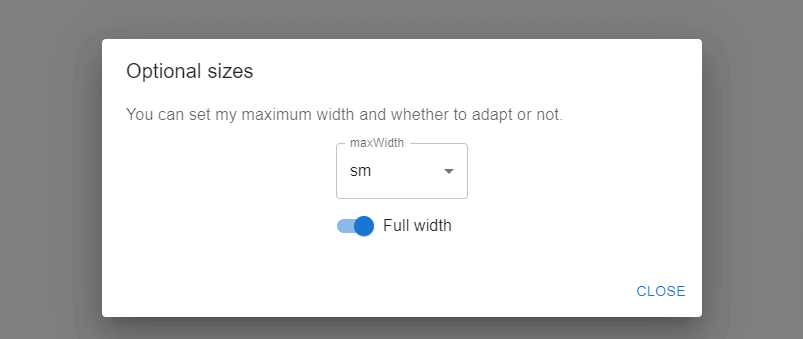In this tutorial, we will see modal dialog in react with material ui (mui 5). A Dialog is a type of modal window that appears in front of app content to provide critical information or ask for a decision. Dialogs disable all app functionality when they appear, and remain on screen until confirmed, dismissed, or a required action has been taken. We will see mui 5 dialog component, modal popup window example with react material UI 5.
Install & Setup Vite + React + Typescript + MUI 5
React Material UI 5 Modal Dialog Example
1. Create react mui 5 simple modal using react-mui Modal component.
import * as React from "react";
import Button from "@mui/material/Button";
import Typography from "@mui/material/Typography";
import Modal from "@mui/material/Modal";
import { Box, Container } from "@mui/material";
const style = {
position: "absolute" as "absolute",
top: "50%",
left: "50%",
transform: "translate(-50%, -50%)",
width: 400,
bgcolor: "background.paper",
border: "2px solid #000",
boxShadow: 24,
p: 4,
};
export default function BasicModal() {
const [open, setOpen] = React.useState(false);
const handleOpen = () => setOpen(true);
const handleClose = () => setOpen(false);
return (
<Container maxWidth="xs" sx={{ mt: 20 }}>
<Button onClick={handleOpen}>Open modal</Button>
<Modal
open={open}
onClose={handleClose}
aria-labelledby="modal-modal-title"
aria-describedby="modal-modal-description"
>
<Box sx={style}>
<Typography id="modal-modal-title" variant="h6" component="h2">
Text in a modal
</Typography>
<Typography id="modal-modal-description" sx={{ mt: 2 }}>
Duis mollis, est non commodo luctus, nisi erat porttitor ligula.
</Typography>
</Box>
</Modal>
</Container>
);
}
2. Create react mui 5 dialog using react-mui Dialog, DialogTitle, List component.
import * as React from "react";
import Button from "@mui/material/Button";
import Avatar from "@mui/material/Avatar";
import List from "@mui/material/List";
import ListItem from "@mui/material/ListItem";
import ListItemAvatar from "@mui/material/ListItemAvatar";
import ListItemButton from "@mui/material/ListItemButton";
import ListItemText from "@mui/material/ListItemText";
import DialogTitle from "@mui/material/DialogTitle";
import Dialog from "@mui/material/Dialog";
import PersonIcon from "@mui/icons-material/Person";
import AddIcon from "@mui/icons-material/Add";
import Typography from "@mui/material/Typography";
import { blue } from "@mui/material/colors";
const emails = ["[email protected]", "[email protected]"];
export interface SimpleDialogProps {
open: boolean;
selectedValue: string;
onClose: (value: string) => void;
}
function SimpleDialog(props: SimpleDialogProps) {
const { onClose, selectedValue, open } = props;
const handleClose = () => {
onClose(selectedValue);
};
const handleListItemClick = (value: string) => {
onClose(value);
};
return (
<Dialog onClose={handleClose} open={open}>
<DialogTitle>Set backup account</DialogTitle>
<List sx={{ pt: 0 }}>
{emails.map((email) => (
<ListItem disableGutters>
<ListItemButton
onClick={() => handleListItemClick(email)}
key={email}
>
<ListItemAvatar>
<Avatar sx={{ bgcolor: blue[100], color: blue[600] }}>
<PersonIcon />
</Avatar>
</ListItemAvatar>
<ListItemText primary={email} />
</ListItemButton>
</ListItem>
))}
<ListItem disableGutters>
<ListItemButton
autoFocus
onClick={() => handleListItemClick("addAccount")}
>
<ListItemAvatar>
<Avatar>
<AddIcon />
</Avatar>
</ListItemAvatar>
<ListItemText primary="Add account" />
</ListItemButton>
</ListItem>
</List>
</Dialog>
);
}
export default function SimpleDialogDemo() {
const [open, setOpen] = React.useState(false);
const [selectedValue, setSelectedValue] = React.useState(emails[1]);
const handleClickOpen = () => {
setOpen(true);
};
const handleClose = (value: string) => {
setOpen(false);
setSelectedValue(value);
};
return (
<div>
<Typography variant="subtitle1" component="div">
Selected: {selectedValue}
</Typography>
<br />
<Button variant="outlined" onClick={handleClickOpen}>
Open simple dialog
</Button>
<SimpleDialog
selectedValue={selectedValue}
open={open}
onClose={handleClose}
/>
</div>
);
}
3. react mui 5 alert dialog using useState hook.
import * as React from 'react';
import Button from '@mui/material/Button';
import Dialog from '@mui/material/Dialog';
import DialogActions from '@mui/material/DialogActions';
import DialogContent from '@mui/material/DialogContent';
import DialogContentText from '@mui/material/DialogContentText';
import DialogTitle from '@mui/material/DialogTitle';
export default function AlertDialog() {
const [open, setOpen] = React.useState(false);
const handleClickOpen = () => {
setOpen(true);
};
const handleClose = () => {
setOpen(false);
};
return (
<div>
<Button variant="outlined" onClick={handleClickOpen}>
Open alert dialog
</Button>
<Dialog
open={open}
onClose={handleClose}
aria-labelledby="alert-dialog-title"
aria-describedby="alert-dialog-description"
>
<DialogTitle id="alert-dialog-title">
{"Use Google's location service?"}
</DialogTitle>
<DialogContent>
<DialogContentText id="alert-dialog-description">
Let Google help apps determine location. This means sending anonymous
location data to Google, even when no apps are running.
</DialogContentText>
</DialogContent>
<DialogActions>
<Button onClick={handleClose}>Disagree</Button>
<Button onClick={handleClose} autoFocus>
Agree
</Button>
</DialogActions>
</Dialog>
</div>
);
}
4. react mui 5 transitions dialog using useState hook.
import * as React from 'react';
import Button from '@mui/material/Button';
import Dialog from '@mui/material/Dialog';
import DialogActions from '@mui/material/DialogActions';
import DialogContent from '@mui/material/DialogContent';
import DialogContentText from '@mui/material/DialogContentText';
import DialogTitle from '@mui/material/DialogTitle';
import Slide from '@mui/material/Slide';
import { TransitionProps } from '@mui/material/transitions';
const Transition = React.forwardRef(function Transition(
props: TransitionProps & {
children: React.ReactElement<any, any>;
},
ref: React.Ref<unknown>,
) {
return <Slide direction="up" ref={ref} {...props} />;
});
export default function AlertDialogSlide() {
const [open, setOpen] = React.useState(false);
const handleClickOpen = () => {
setOpen(true);
};
const handleClose = () => {
setOpen(false);
};
return (
<div>
<Button variant="outlined" onClick={handleClickOpen}>
Slide in alert dialog
</Button>
<Dialog
open={open}
TransitionComponent={Transition}
keepMounted
onClose={handleClose}
aria-describedby="alert-dialog-slide-description"
>
<DialogTitle>{"Use Google's location service?"}</DialogTitle>
<DialogContent>
<DialogContentText id="alert-dialog-slide-description">
Let Google help apps determine location. This means sending anonymous
location data to Google, even when no apps are running.
</DialogContentText>
</DialogContent>
<DialogActions>
<Button onClick={handleClose}>Disagree</Button>
<Button onClick={handleClose}>Agree</Button>
</DialogActions>
</Dialog>
</div>
);
}
5. react mui 5 dialog with form using useState hook.
import * as React from "react";
import Button from "@mui/material/Button";
import TextField from "@mui/material/TextField";
import Dialog from "@mui/material/Dialog";
import DialogActions from "@mui/material/DialogActions";
import DialogContent from "@mui/material/DialogContent";
import DialogContentText from "@mui/material/DialogContentText";
import DialogTitle from "@mui/material/DialogTitle";
export default function FormDialog() {
const [open, setOpen] = React.useState(false);
const handleClickOpen = () => {
setOpen(true);
};
const handleClose = () => {
setOpen(false);
};
return (
<div>
<Button variant="outlined" onClick={handleClickOpen}>
Open form dialog
</Button>
<Dialog open={open} onClose={handleClose}>
<DialogTitle>Subscribe</DialogTitle>
<DialogContent>
<DialogContentText>
To subscribe to this website, please enter your email address here.
We will send updates occasionally.
</DialogContentText>
<TextField
autoFocus
margin="dense"
id="name"
label="Email Address"
type="email"
fullWidth
variant="standard"
/>
</DialogContent>
<DialogActions>
<Button onClick={handleClose}>Cancel</Button>
<Button onClick={handleClose}>Subscribe</Button>
</DialogActions>
</Dialog>
</div>
);
}
6. react mui 5 full screen dialogs.
import * as React from "react";
import Button from "@mui/material/Button";
import Dialog from "@mui/material/Dialog";
import ListItemText from "@mui/material/ListItemText";
import ListItem from "@mui/material/ListItem";
import List from "@mui/material/List";
import Divider from "@mui/material/Divider";
import AppBar from "@mui/material/AppBar";
import Toolbar from "@mui/material/Toolbar";
import IconButton from "@mui/material/IconButton";
import Typography from "@mui/material/Typography";
import CloseIcon from "@mui/icons-material/Close";
import Slide from "@mui/material/Slide";
import { TransitionProps } from "@mui/material/transitions";
const Transition = React.forwardRef(function Transition(
props: TransitionProps & {
children: React.ReactElement;
},
ref: React.Ref<unknown>
) {
return <Slide direction="up" ref={ref} {...props} />;
});
export default function FullScreenDialog() {
const [open, setOpen] = React.useState(false);
const handleClickOpen = () => {
setOpen(true);
};
const handleClose = () => {
setOpen(false);
};
return (
<div>
<Button variant="outlined" onClick={handleClickOpen}>
Open full-screen dialog
</Button>
<Dialog
fullScreen
open={open}
onClose={handleClose}
TransitionComponent={Transition}
>
<AppBar sx={{ position: "relative" }}>
<Toolbar>
<IconButton
edge="start"
color="inherit"
onClick={handleClose}
aria-label="close"
>
<CloseIcon />
</IconButton>
<Typography sx={{ ml: 2, flex: 1 }} variant="h6" component="div">
Sound
</Typography>
<Button autoFocus color="inherit" onClick={handleClose}>
save
</Button>
</Toolbar>
</AppBar>
<List>
<ListItem button>
<ListItemText primary="Phone ringtone" secondary="Titania" />
</ListItem>
<Divider />
<ListItem button>
<ListItemText
primary="Default notification ringtone"
secondary="Tethys"
/>
</ListItem>
</List>
</Dialog>
</div>
);
}
7. react mui 5 dialogs with sizes maxwith, xs, sm, md, lg, xl.
import * as React from "react";
import Button from "@mui/material/Button";
import Dialog, { DialogProps } from "@mui/material/Dialog";
import DialogActions from "@mui/material/DialogActions";
import DialogContent from "@mui/material/DialogContent";
import DialogContentText from "@mui/material/DialogContentText";
import DialogTitle from "@mui/material/DialogTitle";
import FormControl from "@mui/material/FormControl";
import FormControlLabel from "@mui/material/FormControlLabel";
import InputLabel from "@mui/material/InputLabel";
import MenuItem from "@mui/material/MenuItem";
import Select, { SelectChangeEvent } from "@mui/material/Select";
import Switch from "@mui/material/Switch";
import { Box } from "@mui/material";
export default function MaxWidthDialog() {
const [open, setOpen] = React.useState(false);
const [fullWidth, setFullWidth] = React.useState(true);
const [maxWidth, setMaxWidth] = React.useState<DialogProps["maxWidth"]>("sm");
const handleClickOpen = () => {
setOpen(true);
};
const handleClose = () => {
setOpen(false);
};
const handleMaxWidthChange = (event: SelectChangeEvent<typeof maxWidth>) => {
setMaxWidth(
// @ts-expect-error autofill of arbitrary value is not handled.
event.target.value
);
};
const handleFullWidthChange = (
event: React.ChangeEvent<HTMLInputElement>
) => {
setFullWidth(event.target.checked);
};
return (
<>
<Button variant="outlined" onClick={handleClickOpen}>
Open max-width dialog
</Button>
<Dialog
fullWidth={fullWidth}
maxWidth={maxWidth}
open={open}
onClose={handleClose}
>
<DialogTitle>Optional sizes</DialogTitle>
<DialogContent>
<DialogContentText>
You can set my maximum width and whether to adapt or not.
</DialogContentText>
<Box
noValidate
component="form"
sx={{
display: "flex",
flexDirection: "column",
m: "auto",
width: "fit-content",
}}
>
<FormControl sx={{ mt: 2, minWidth: 120 }}>
<InputLabel htmlFor="max-width">maxWidth</InputLabel>
<Select
autoFocus
value={maxWidth}
onChange={handleMaxWidthChange}
label="maxWidth"
inputProps={{
name: "max-width",
id: "max-width",
}}
>
<MenuItem value={false as any}>false</MenuItem>
<MenuItem value="xs">xs</MenuItem>
<MenuItem value="sm">sm</MenuItem>
<MenuItem value="md">md</MenuItem>
<MenuItem value="lg">lg</MenuItem>
<MenuItem value="xl">xl</MenuItem>
</Select>
</FormControl>
<FormControlLabel
sx={{ mt: 1 }}
control={
<Switch checked={fullWidth} onChange={handleFullWidthChange} />
}
label="Full width"
/>
</Box>
</DialogContent>
<DialogActions>
<Button onClick={handleClose}>Close</Button>
</DialogActions>
</Dialog>
</>
);
}
Related Posts
create a chat ui in react with mui 5
create a blog section in react mui 5
create a footer in react mui 5
create a responsive navbar in react with mui 5
react mui 5 search bar example
react mui 5 login page example
react mui 5 image list example
react mui 5 toggle switch example
react mui 5 registration form example
react mui 5 contact us page example
react mui 5 loading skeleton example
react mui 5 gradient button example
react mui 5 social media icons example
react mui 5 snackbar toast notification example
how to use autocomplete react mui 5
dynamically multiple input fields in react mui 5
how to use dropdown menu in react mui 5
how to use background image in react mui 5
how to use pricing table in react mui 5
how to use dark mode in react mui 5
how to use file upload in react mui 5
how to use sticky navbar in react mui 5
how to use box shadow in react mui 5
how to use multi step form in react mui 5
how to use loading button in react mui 5